ここで言う「マルチディスプレイ時のDisplayPort問題」(以下、DP問題)とは、「マルチディスプレイ時にPCをスリープさせることで自動的にモニターもスリープし、その際DP接続のモニターが物理的に取り外されたのと同じ扱いになり、 スリープ前にDP接続のモニターで表示していたウインドウ等がスリープ復帰時に他のモニターに移動してしまったり、エアロスナップの状態がスリープ前と微妙に変わったりしてしまう」ことを指します。
続きを読む
日曜研究室
まだ庭の小石の数を数え終わっていない
タグ
JN-IPS320UHD
マルチディスプレイ時のDisplayPort問題を何とかしてみた
JAPANNEXT JN-IPS320UHD を買ってみた
PC用4kモニターとしては珍しい、32インチかつ激安(5万円くらい)な JN-IPS320UHD を使い始めてから2週間くらい経ったので軽くレビューを。
ほとんど4kモニターとしては使っておらず、PBP機能による4分割でフルHDのクアッドモニターとして使ってますので、主にそういった視点からの内容となります。


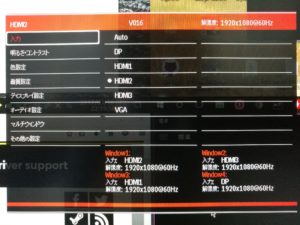 全部フルHDの60Hzで表示が行われてるようです。
4分割の左上が画面1、右上が画面2、左下が画面3、右下が画面4となります。
画面2がサブマシンの出力です。
分割した画面でダークソウル3を数時間やってみましたけど、これまでのモニターと比べ特に遅延などは感じませんでした。
画面分割なしのDisplayPort接続による4kも試してみましたが、こちらも普通に遊べました。
ただ…、フルHDって…粗いんだな…と思いましたw
(あとビデオカード買い替えたくなるw)
HDMI2.0による4kにも対応してるはずですが、こちらはまだ試していません。
24インチ&21.5インチのフルHDモニターとくらべ、1.5倍くらいdpiが上がって表示が細かくなったので、これまでより10cmほど画面を手前に寄せました。
そうすると机が狭くなってしまうので、液晶モニター用のアームで浮かせて使ってます。
アームはこちらのサンワサプライのものを使ってます。
全部フルHDの60Hzで表示が行われてるようです。
4分割の左上が画面1、右上が画面2、左下が画面3、右下が画面4となります。
画面2がサブマシンの出力です。
分割した画面でダークソウル3を数時間やってみましたけど、これまでのモニターと比べ特に遅延などは感じませんでした。
画面分割なしのDisplayPort接続による4kも試してみましたが、こちらも普通に遊べました。
ただ…、フルHDって…粗いんだな…と思いましたw
(あとビデオカード買い替えたくなるw)
HDMI2.0による4kにも対応してるはずですが、こちらはまだ試していません。
24インチ&21.5インチのフルHDモニターとくらべ、1.5倍くらいdpiが上がって表示が細かくなったので、これまでより10cmほど画面を手前に寄せました。
そうすると机が狭くなってしまうので、液晶モニター用のアームで浮かせて使ってます。
アームはこちらのサンワサプライのものを使ってます。

 耐荷重10kgで JN-IPS320UHD が9.3kgぐらいあるので数字上は結構ギリギリなんですけども、使ってるうちにだんだん下がってくるということもなく普通に使えています。
付属の足がTV的なデザインなので、PC用のモニターとしてはそのままでは使いづらく、アームはほぼ必須かと。
めっちゃ広い机を使ってたら別ですが…
画面が大きくなったことで目や首が疲れるのではないか、メインマシンの画面が2画面から3画面になったことで脳が疲れるのではないか、と懸念してましたが今のところ本当に全く問題ありません。
耐荷重10kgで JN-IPS320UHD が9.3kgぐらいあるので数字上は結構ギリギリなんですけども、使ってるうちにだんだん下がってくるということもなく普通に使えています。
付属の足がTV的なデザインなので、PC用のモニターとしてはそのままでは使いづらく、アームはほぼ必須かと。
めっちゃ広い机を使ってたら別ですが…
画面が大きくなったことで目や首が疲れるのではないか、メインマシンの画面が2画面から3画面になったことで脳が疲れるのではないか、と懸念してましたが今のところ本当に全く問題ありません。
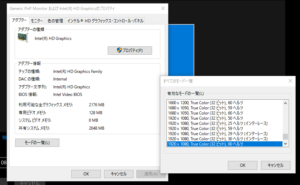 あと各モニターの仮想的な相対配置についてはWindows標準の機能ではなんか微妙にズレたりするんですが、NVIDIAコントロールパネルの方で設定することでぴったり1ドットのズレもなく設定できました。
あとPBP中でも全てのモニターの入力がなくなったら自動的にスリープし、いずれかのモニターの入力があったらスリープから復帰します。
PBPが勝手に解除されたりはしないのでとても使いやすいです。
あと各モニターの仮想的な相対配置についてはWindows標準の機能ではなんか微妙にズレたりするんですが、NVIDIAコントロールパネルの方で設定することでぴったり1ドットのズレもなく設定できました。
あとPBP中でも全てのモニターの入力がなくなったら自動的にスリープし、いずれかのモニターの入力があったらスリープから復帰します。
PBPが勝手に解除されたりはしないのでとても使いやすいです。

 何となくですけども、多少電気的なノイズに弱い製品なのかなという気はします。
それとまだ1回しか経験ないのですけども、モニターがスリープからの復帰に失敗したことがあります。
そのときはモニター自体がフリーズしてたみたいで電源ボタンも効かなかったんですけども、コンセントを抜いて挿し直したら復活しました。
(それでモニター側の設定が飛ぶということもなかったみたいです。)
あとは不具合というか仕様だと思いますけど、PBP中に画面表示中のいずれかの入力のオン・オフが変わったり解像度が変わったりすると、一瞬(1秒未満?)画面全体が暗転するのが気になります。
個人的には1日に2,3回画面がちらつく不具合より気になります。
(逆に言えばチラツキはあまり気にならない。)
まぁこれについては4画面とも同じPCから入力すれば必然的にあまり気にならないとは思います。
sRGB 100%対応だそうですけども、値段なりに色ムラはある感じです。
これは画面に白一色を表示した状態でスマホ(honor 8)のカメラで撮ったものですけども、結構ムラがあるのが分かるかと思います。
何となくですけども、多少電気的なノイズに弱い製品なのかなという気はします。
それとまだ1回しか経験ないのですけども、モニターがスリープからの復帰に失敗したことがあります。
そのときはモニター自体がフリーズしてたみたいで電源ボタンも効かなかったんですけども、コンセントを抜いて挿し直したら復活しました。
(それでモニター側の設定が飛ぶということもなかったみたいです。)
あとは不具合というか仕様だと思いますけど、PBP中に画面表示中のいずれかの入力のオン・オフが変わったり解像度が変わったりすると、一瞬(1秒未満?)画面全体が暗転するのが気になります。
個人的には1日に2,3回画面がちらつく不具合より気になります。
(逆に言えばチラツキはあまり気にならない。)
まぁこれについては4画面とも同じPCから入力すれば必然的にあまり気にならないとは思います。
sRGB 100%対応だそうですけども、値段なりに色ムラはある感じです。
これは画面に白一色を表示した状態でスマホ(honor 8)のカメラで撮ったものですけども、結構ムラがあるのが分かるかと思います。
 ただこれ、普通に使う分にはあまり気にならないので誇張されて映ってる可能性があります。
また、少し薄暗いところで使っているので画面の明るさをなんと100段階中の2にして使ってて、そのせいもあるかもしれません。
ただこれ、普通に使う分にはあまり気にならないので誇張されて映ってる可能性があります。
また、少し薄暗いところで使っているので画面の明るさをなんと100段階中の2にして使ってて、そのせいもあるかもしれません。
続きを読む

なぜ JN-IPS320UHD か
仕事(プログラミング)用として元々フルHDのモニター2枚(24インチと21.5インチ)によるデュアルディスプレイを使ってました。 1枚は主にコードを書くためのモニター、もう1枚は主に動作確認用のモニターです。 ここに資料を読み書きするためのモニターをもう1枚追加したくなりました。 もう1枚適当なフルHDモニターを追加するのがお財布的には一番いいのですが、仕事用の2枚に加え、以前モニター化したXOOMを個人用に1枚設置していて、フルHDモニターをもう1枚置くスペースがありません。 まぁスペースに関しては4台用のアームとか買うとなんとかなったのかもしれませんが、単純に台数が増えることによって電源ケーブル等がごちゃごちゃしてしまうのを避けたかったため、PBP機能による4分割が可能な4kモニターを検討することに。 4kモニターのこのような用途については例えば下記のように、先人達のありがたい試行錯誤の記録が公開されているわけですが、 4K モニタで PbP で Mac/Win/Linux の画面を集約して表示してクロスプラットフォームグラフィックアプリ開発の効率化を図る – Qiita 他にもTwitterの声などを拾ったところ、40インチoverのモニターを作業に使用するのはどうもデカさ的に厳しいらしい(視線や首の移動量が増えて疲れそう)ということが分かったので、32インチ前後のものを狙っていました。 それに32インチ4kなら、モニター化して使っていたXOOM(1280×800 10インチ)とdpiが近く、これくらいの細かさならギリギリスケーリング無しでも大丈夫そうだという確信もありました。 そして32インチ・4k・PBP4分割対応という点に加え、ノングレア・IPSパネル・10万円以下という点で JN-IPS320UHD に決定しました。 (同じような条件だと現状ほとんど他に選択肢は無いはず?) (あと正確には JN-IPS320UHD は IPS-AHVAパネルらしいです。)クアッドモニターとして
一言で言って最高です。 買って良かった。 目論見どおり、モニターの枚数が減り電源ケーブル等のごちゃごちゃ度が下がりました。 しかしそれ以上に買って良かったなと思ったのは、PBPで分割したモニター同士の間が完全にゼロ(ベゼルレス)になる点と、4枚のモニターのdpiが完全に一致する点についてです。 当たり前過ぎて買う前は全くそういった点については意識してなかったんですけども、これは予想以上に大きな利点でした。 まずモニター間に隙間がないのでモニターをまたぐように置いたウインドウも当たり前の事ですが全く分割されてないように見えるんです。 これまでのマルチモニターではモニター間にウインドウを置いてもベゼルで分割されてしまうので、そういった使い方はあまり実用的ではありませんでしたが、4k PBPでは普通に可能です。 つまり、PBPで4分割にしててもウインドウを物理モニターのど真ん中(顔の正面)にもってきて、全く継ぎ目が無い状態でみることもやろうと思えば可能なんです。 また、各モニターのdpiが完全に一致するので文字がとても見やすくなりました。 これまで24インチと21.5インチというdpiが違うフルHDのモニターを使ってましたが、dpiの違いのせいで結構目に負担がかかってたんだなぁと気付かされました。 もうdpiがそろってないマルチモニター環境には戻れません。具体的にどんな感じで使っているか
メインマシン(GeForce GTX 960)から DisplayPort x 1, HDMI x 2 の3画面、サブマシン(Celeron G1820 内蔵 GPU)から HDMI x 1 の 1画面分を入力して使っています。 ちなみにサブマシンはほんとうはサブマシンではなくてどちらかと言うとサーバーに近い存在なんですけども、ややこしくなるのでここではサブマシンということにします。 で、OSはどちらもWindows 10。 Insider Previewではない普通の最新のWindows 10です。 OSDはこんな感じなんですけども、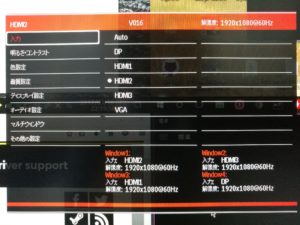 全部フルHDの60Hzで表示が行われてるようです。
4分割の左上が画面1、右上が画面2、左下が画面3、右下が画面4となります。
画面2がサブマシンの出力です。
分割した画面でダークソウル3を数時間やってみましたけど、これまでのモニターと比べ特に遅延などは感じませんでした。
画面分割なしのDisplayPort接続による4kも試してみましたが、こちらも普通に遊べました。
ただ…、フルHDって…粗いんだな…と思いましたw
(あとビデオカード買い替えたくなるw)
HDMI2.0による4kにも対応してるはずですが、こちらはまだ試していません。
24インチ&21.5インチのフルHDモニターとくらべ、1.5倍くらいdpiが上がって表示が細かくなったので、これまでより10cmほど画面を手前に寄せました。
そうすると机が狭くなってしまうので、液晶モニター用のアームで浮かせて使ってます。
アームはこちらのサンワサプライのものを使ってます。
全部フルHDの60Hzで表示が行われてるようです。
4分割の左上が画面1、右上が画面2、左下が画面3、右下が画面4となります。
画面2がサブマシンの出力です。
分割した画面でダークソウル3を数時間やってみましたけど、これまでのモニターと比べ特に遅延などは感じませんでした。
画面分割なしのDisplayPort接続による4kも試してみましたが、こちらも普通に遊べました。
ただ…、フルHDって…粗いんだな…と思いましたw
(あとビデオカード買い替えたくなるw)
HDMI2.0による4kにも対応してるはずですが、こちらはまだ試していません。
24インチ&21.5インチのフルHDモニターとくらべ、1.5倍くらいdpiが上がって表示が細かくなったので、これまでより10cmほど画面を手前に寄せました。
そうすると机が狭くなってしまうので、液晶モニター用のアームで浮かせて使ってます。
アームはこちらのサンワサプライのものを使ってます。

試行錯誤した点
最初PBP機能を試したとき、左上の画面1だけOSDの「マルチウインドウ」メニューから入力ソースを選択できずDisplayPort固定だと思いこんでしまい、どうしてもDisplayPortを右下の画面4にしたかった私は「やっちまった…」と思ったんですけども、実は画面1だけはOSDの「マルチウインドウ」メニューではなく「入力」メニューで選択できるということに気づいてホッとしました。 つまり画面1~4の全てに自由に入力を割り当てることができるってことです。 さらに複数の画面に同じ入力ソースを表示するような使い方もできます。 あと、最初サブマシン(Intel HD Graphics)からの入力だけなぜか16:9ではなく16:10の1920×1200になってしまい、モニター側のスケーリングによって少し縦が潰れた感じで表示されてしまい、16:9の解像度を指定したりとかしたんですけどもどうやっても直せませんでした。 HDMIセレクターを経由してるからかな~と思って外してみたりしたものの改善せず、またもやここでも「やっちまった…」と思ったんですけども、Windowsのディスプレイアダプターのプロパティの画面(下記参照)の「モードの一覧」から1920×1080 60Hzを選択したらなんか直りました。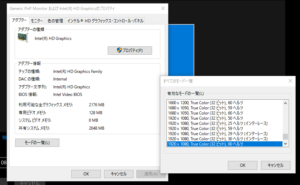 あと各モニターの仮想的な相対配置についてはWindows標準の機能ではなんか微妙にズレたりするんですが、NVIDIAコントロールパネルの方で設定することでぴったり1ドットのズレもなく設定できました。
あとPBP中でも全てのモニターの入力がなくなったら自動的にスリープし、いずれかのモニターの入力があったらスリープから復帰します。
PBPが勝手に解除されたりはしないのでとても使いやすいです。
あと各モニターの仮想的な相対配置についてはWindows標準の機能ではなんか微妙にズレたりするんですが、NVIDIAコントロールパネルの方で設定することでぴったり1ドットのズレもなく設定できました。
あとPBP中でも全てのモニターの入力がなくなったら自動的にスリープし、いずれかのモニターの入力があったらスリープから復帰します。
PBPが勝手に解除されたりはしないのでとても使いやすいです。
不具合
届いて最初にDisplayPortで(PBPではなく4kで)繋いだとき、画面全体にうっすらと緑の砂嵐状のノイズが表示され続ける状態で「やっちまった…」と思ったんですけども、それ以降は特に再発はしていないです。 ただ、1日に2,3回一瞬(1/60秒?)画面がちらつくことがあって、一瞬なのであまり気にしてはいないんですけども、だいたい毎日起こる感じです。 噂によると付属のACアダプターがあまり良くないらしく、こちらの互換性があるACアダプターに換えたら良くなったという話もあるようです。
 ただこれ、普通に使う分にはあまり気にならないので誇張されて映ってる可能性があります。
また、少し薄暗いところで使っているので画面の明るさをなんと100段階中の2にして使ってて、そのせいもあるかもしれません。
ただこれ、普通に使う分にはあまり気にならないので誇張されて映ってる可能性があります。
また、少し薄暗いところで使っているので画面の明るさをなんと100段階中の2にして使ってて、そのせいもあるかもしれません。
まとめ
荒削りな部分がいくつか見受けられますが、作業がとても快適になり非常に満足しています。 購入前の期待を遥かに上回る便利さです。 また、値段が値段なので2,3ヶ月使ったら十分元を取ったと思えるかもしれません。 問題は耐久性です。 安いので1年持たなくてもさほどショックは大きくないとはいえ、やはりできれば2,3年は持って欲しいところです。 というか持ってくれたら素晴らしい。 色ムラがあるのでデザイナーさんとかにはおすすめできませんが、とにかく安く省スペースな4画面が欲しいんじゃ!という方にはおすすめします。続きを読む
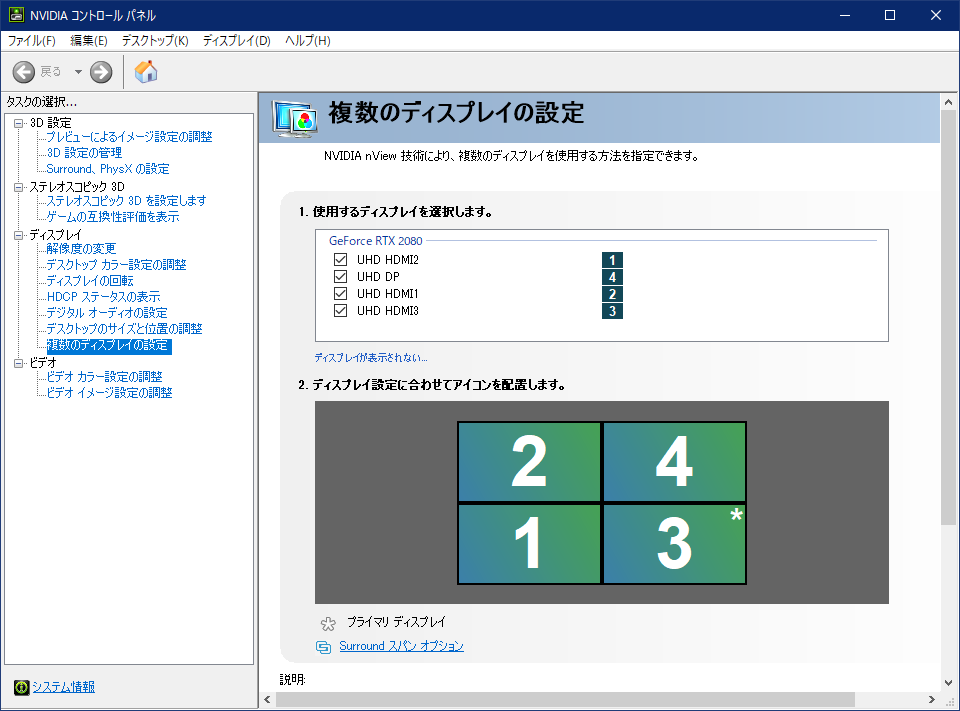
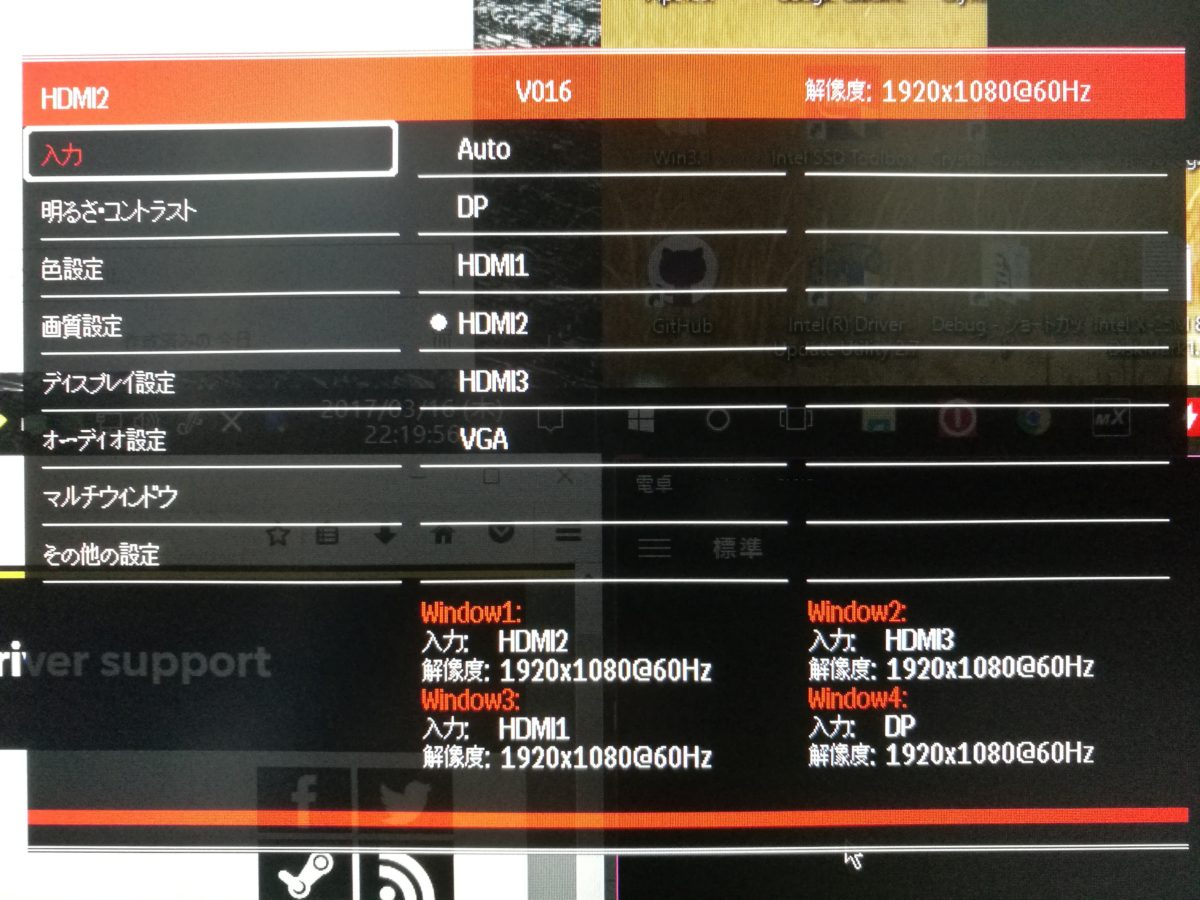
最近のコメント
たかたむ
はじめまして。初リアルフォース(R3ですが)で,同…
nokiyameego
ZFS poolのデバイスラベル破損で悩んていたと…
名前
しゅごい
Jane Doe
FYI Avoid Annoying Unexpe…
Jane Doe
ご存じとは思いますが、whileには、”~の間”と…
花粉症対策2019 – 日曜研究室
[…] 花粉症対策についてはこれまで次の記事を書いてきました。https://…
花粉症対策2019 – 日曜研究室
[…] 花粉症対策についてはこれまで次の記事を書いてきました。https://…
花粉症対策2019 – 日曜研究室
[…] 花粉症対策についてはこれまで次の記事を書いてきました。https://…
花粉症対策2019 – 日曜研究室
[…] 花粉症対策についてはこれまで次の記事を書いてきました。https://…
花粉症対策2019 – 日曜研究室
[…] 花粉症対策についてはこれまで次の記事を書いてきました。https://…